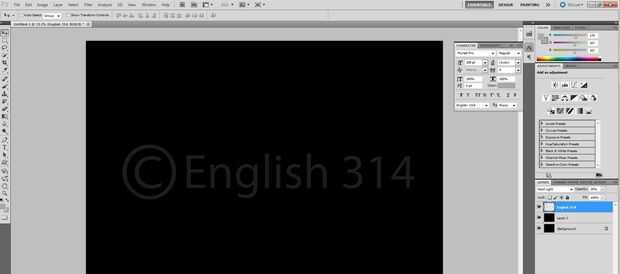Paso 12: Terminando
![]()
Una vez haya encontrado la opacidad que creas conveniente, puede seleccionar todas las capas que se enumeran en la ventana de capas. Como se describió anteriormente, haga clic en las capas seleccionadas y combinarlos juntos. Ahora tiene una marca de agua incrustado dentro de la imagen. Hay muchas maneras de crear marcas de agua. Encontré este que es la forma más fácil y más básica para describir cómo crear una marca de agua eficaz para cualquier imagen. Si, volver al último paso donde usted comprendido lo que estaba haciendo y empezar desde allí. La forma más fácil de confundirse es pasando por los pasos rápido y clic en algo que no desea. Es muy importante que copiemos la imagen original para que tengas una imagen duplicada para la marca de agua. De esta forma siempre tendrás la imagen original para volver atrás y editar si es necesario.